Vývoj API je únavný proces a vyžaduje hodně úsilí s ohledem na jeho správu. Je to vyčerpávající a velmi náročný úkol. Celý projekt může mít několik aktualizací, které vyžadují hodně tvrdé práce a pozornosti k detailům. Postman výrazně usnadňuje život všem vývojářům back-endu. Z velké části se používá k vytvoření aplikačního programovacího rozhraní (API), které je následně integrováno do aplikací na základě požadavků. Automatizuje také testování, publikování a použití v dokumentaci. Postman je z velké části dostupný na mnoha operačních systémech a používá se pro integraci API. Sbírky v Postman usnadňují používání a jsou kompatibilní i s Linuxem.
V tomto článku uvidíme způsob nastavení Postmana na systému Ubuntu 20.04 LTS.
Instalace Postmana na Ubuntu
Ke stažení Postmana pro Ubuntu 20.04 použijeme slavný balíček snap. Snap je balíček, který má více softwaru třetích stran a pomáhá uživatelům Ubuntu nainstalovat všechny požadované balíčky. Okamžité automatické aktualizace z něj dělají slavnou volbu pro uživatele, pokud jde o stahování nové softwarové aplikace.
Otevřete okno terminálu pomocí zkratky Ctl+Alt+T. Když se terminál otevře, zadejte následující příkaz:
$ sudo snap install postman

Systém může požádat o heslo přihlášeného uživatele. Zadejte heslo do pole a poté stiskněte klávesu

Stahování začne podobně jako na obrázku níže:

Tento proces trvá dlouho, takže neopouštějte okno terminálu, dokud není instalace dokončena. Po chvíli, když je Postman nainstalován ve vašem systému, verze aplikace se zobrazí na obrazovce spolu s nainstalovaným stav.

Zde bych rád zmínil, že uživatelé se mohou v případě potřeby rozhodnout pro rozšíření webového prohlížeče o aplikaci Postman.
Spouštění pošťáka
Protože jsme Postman nainstalovali do našich počítačových systémů, je čas zpřístupnit aplikaci. K aplikaci budeme přistupovat dvěma způsoby. Pojďme se na ně podívat:
Metoda 01:Použití rozhraní příkazového řádku
Pro přístup k aplikaci Postman pomocí CLI jednoduše zadejte následující do okna terminálu vašeho systému:
$ postman

Metoda 02:Použití GUI
Pro přístup k aplikaci Postman pomocí GUI systému jednoduše přejděte na Aplikace vašeho systému. Nyní zadejte Pošťák ve vyhledávací liště. Zobrazí se Pošťák v dostupných možnostech. Klikněte na něj.
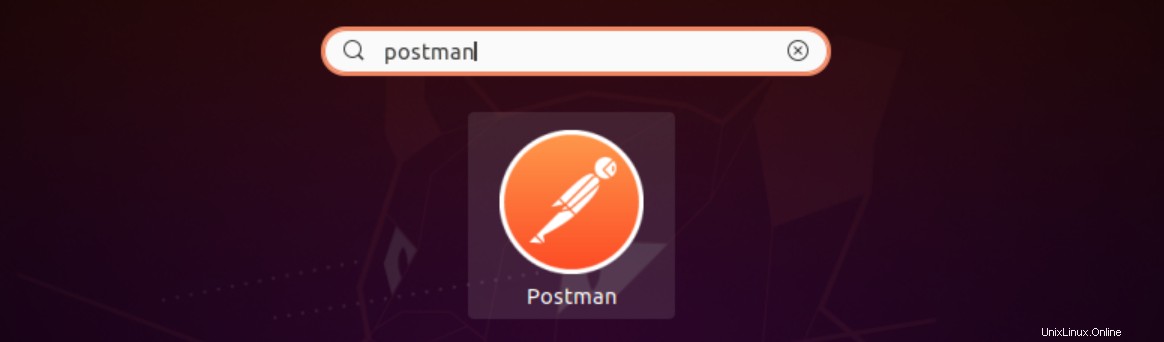
Nastavení pošťáka
Při prvním spuštění se zobrazí okno s výzvou k zadání přihlašovacích údajů pro přihlášení do aplikace. Pokud již účet máte, zadejte příslušné informace, jinak budete požádáni, abyste si vytvořili nový účet, než budete pokračovat.

Poprvé, jakmile aplikaci spustíte, uvidíte prázdnou pracovní plochu.
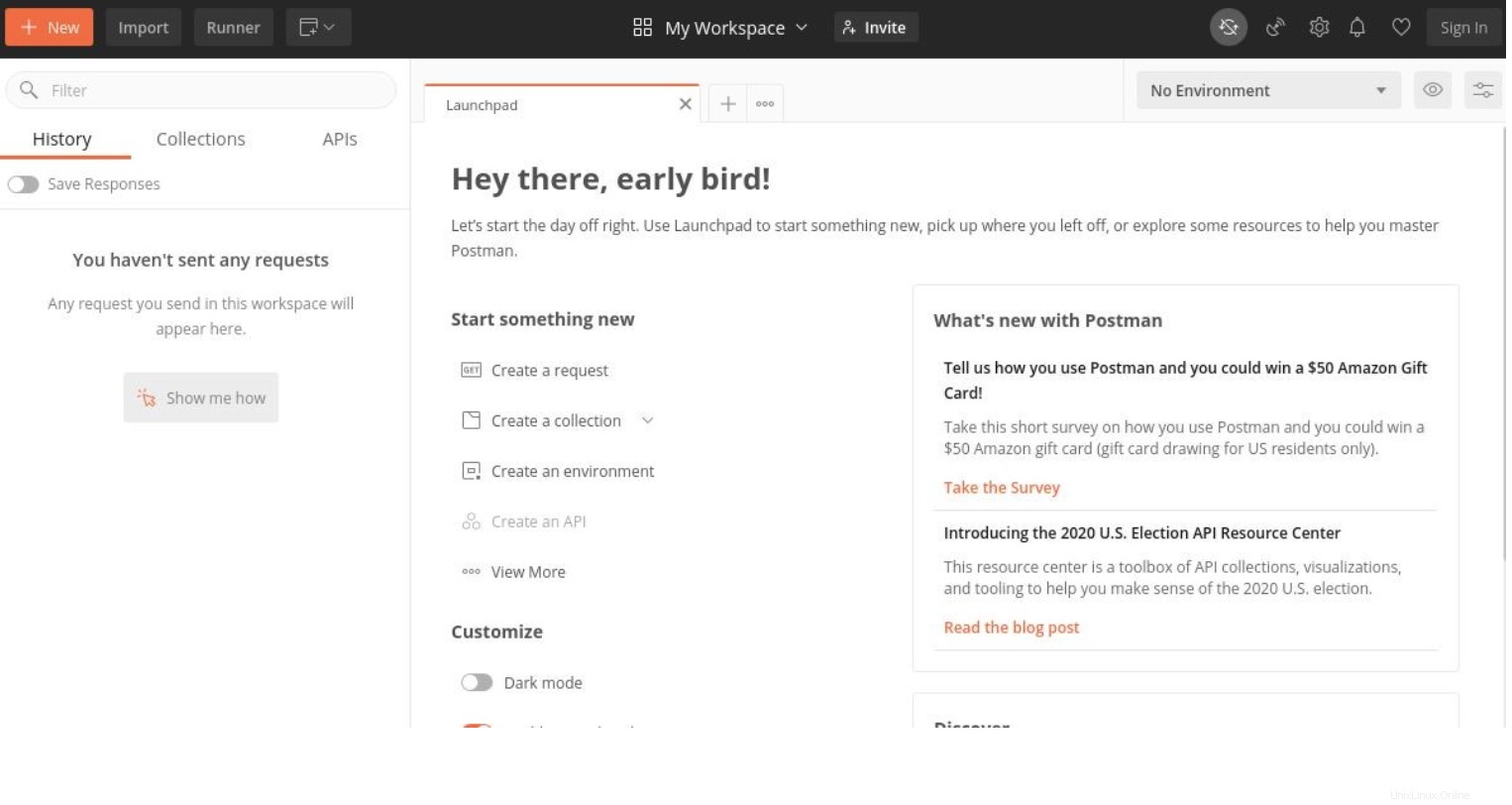
Chcete-li se dozvědět o Postmanovi, můžete se podívat na Postman Learning Center. Známé metody jsou GET, POST, PUT a DELETE, které se většinou používají ve voláních API. GET se používá k načítání informací, POST se používá k odesílání informací na server, zatímco PUT se používá k aktualizaci informací a metoda DELETE se používá k odstranění čehokoli. Chcete-li požádat o JSON odesláním požadavku GET do REST API aktivního přes web, musíte pomocí odkazu získat přístup k zástupnému rozhraní API. Můžete si vybrat kterýkoli z požadavků GET, vše, co musíte udělat, je nastavit typ požadavku na GET . Poté klikněte na Odeslat. Jako odpověď obdržíte seznam požadovaných informací.
Odstranění pošťáka
Chcete-li odinstalovat aplikaci Postman ze systému, spusťte v okně terminálu následující příkaz:
$ sudo snap remove postman

Systém vás může požádat o heslo. Poskytněte jej a poté stiskněte klávesu

Tímto způsobem můžete v případě potřeby snadno odinstalovat Postmana ze systému.
Závěr
V tomto článku jsme si prošli způsob instalace Postmana na systém Ubuntu 20.04. Poté jsme také prozkoumali způsob, jak nastavit Postmana a jak poprvé odeslat požadavek. Nakonec jsme probrali způsob odstranění aplikace ze systému.